Tutkia Power BI Desktop
Raporttien idea jakaminen on abstrakti käsite. Se on järkevämpi, jos tutustut Power BI Desktop aisti- ja säkeihin. Ensimmäinen vaihe on käynnistää ja tutustua käyttöliittymään.
Tässä yksikössä voit
- Käynnistä Power BI Desktop..
- Tutustu käyttöliittymään.
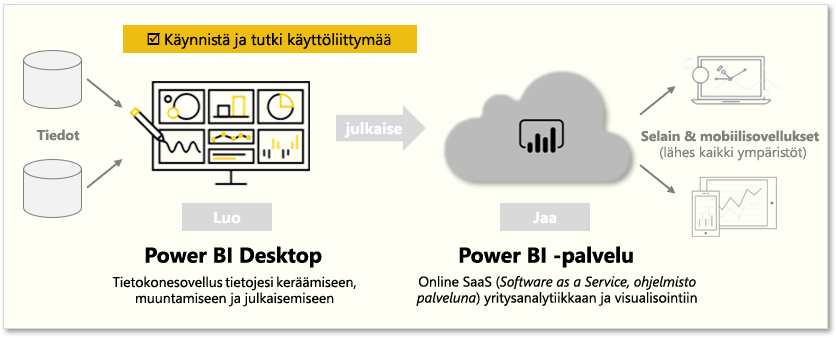
Muistiinpano
Voit seurata yhdessä tämän moduulin esimerkkien kanssa lataamalla Excel-malli Power BI Desktop työkirjan tästä ja tuomalla sen (Hae data > Exceliä), jos et ole vielä tehnyt niin.
Käynnistää Power BI Desktop
Käynnistämisen jälkeen Power BI Desktop Aloitusopas-valintaikkuna tulee näkyviin. Valintaikkunassa on hyödyllisiä linkkejärakentain, blogiin ja esittelyyn. Sulje tämä valintaikkuna nyt, mutta pidä Näytä tämä näyttö käynnistettäessä -vaihtoehto valittuna, jotta voit tutustua siihen myöhemmin.
Raportin rakennusympäristön tutustuminen
Raporttien Power BI Desktop luominen raporttinäkymässä alkaa alkaa . Voit työskennellä viidessä pääalueessa:
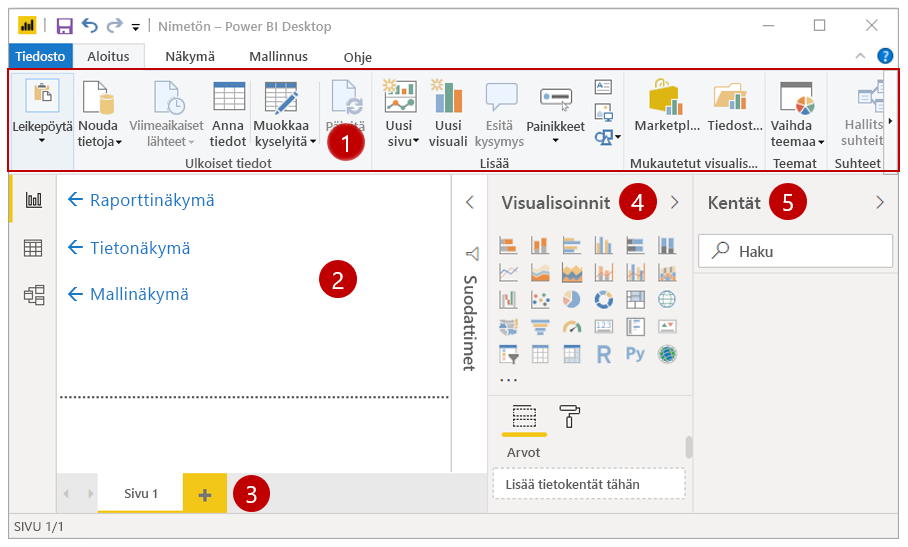
- Espanja : Näyttää yleiset raportteihin ja visualisointeihin liittyvät tehtävät.
- Raporttinäkymä ( ja jakokuva , missä visualisoinnit luodaan ja järjestetään. Voit vaihtaa Raportti- , Tiedot - ja Mallinäkymät-vaihtoehdon välillä valitsemalla kuvakkeet vasemmasta sarakkeesta.
- Sivut-välilehti – Tämä alue sijaitsee sivun alaosassa, ja siinä voit valita tai lisätä raporttisivun.
- Visualisoinnit-ruutu - Missä voit muuttaa visualisointeja, mukauttaa värejä tai ax-kenttiä, käyttää suodattimia ja vetää kenttiä.
- Kenttäruutu - Kyselyelementit ja -suodattimet voidaan vetää raporttinäkymään tai vedetä visualisointiruudun Suodattimet-alueelle.
Juomaraha
Voit tiivistää visualisoinnin ja kenttien ruudut, jotta voit lisätä tilaa raporttinäkymään valitsemalla pienen nuolen seuraavan kuvaruudun mukaisesti.
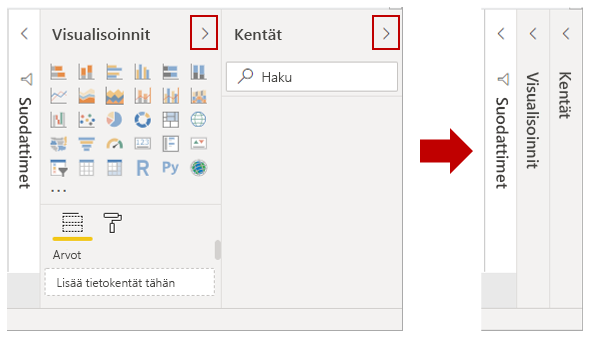
Visuaalisen näön luominen
Voit luoda visuaalisen näkymän vetämällä kentän kentät luettelosta raporttinäkymään .
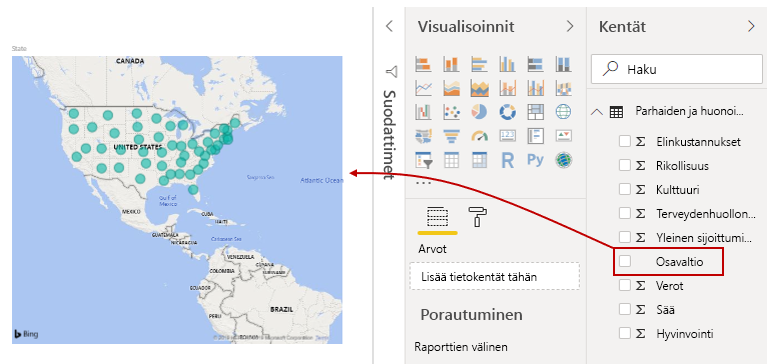
Power BI Desktop on esimerkiksi luonut automaattisesti määrityspohjaisen visualisoinnin, koska se on tunnistanut maa- tai aluekentän sisältämät tiedot.
Raportin julkaiseminen
Kun olet luonut raportin, jossa on muutamia kuvauksia, voit julkaista sen palveluun Power BI . Valitse sen home-ylle Power BI Desktop ja valitse sen jälkeen Julkaise.
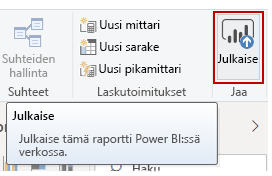
Näyttöön tule kehote kirjautua sisään Power BI. Kun olet kirjautunut sisään ja julkaisuprosessi on valmis, näyttöön tulee seuraava valintaikkuna. Voit valita linkin alla Onnistuminen !, joka vie Power BI sinut palveluun, jossa voit tarkastella julkaisujasi raporttia.
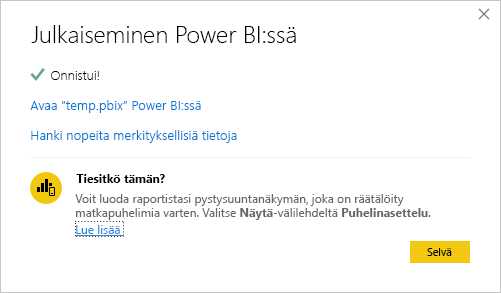
Visuaalin paikantaminen dashboardiin
Kun tarkastelet julkaisua raporttia palvelussa, voit Power BI valita Pin-kuvakkeen, joka pinnistää visuaalisen käyttöliittymän.
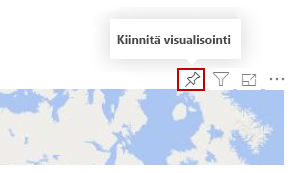
Voit valita, onko visuaalinen kiinnitetty aiemmin luotuun dashboardiin vai luodaanko uusi dashboard.
Lisätietoja on kohdassa Raportin näkymä kohteessa Power BI Desktop.